
pdf提取图片的方法
1.首先大家可以在电脑上下载安装【adobe acrobat pro】;
2.安装了软件后,我们直接右键点击PDF文档,用新安装的软件打开该文档,并找到需要提取的图片。
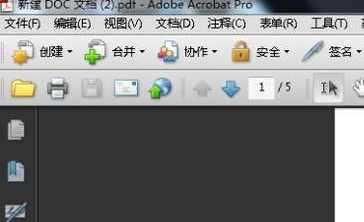
3.点击一下图片,就可以选中该图片了,我们右键点击它,会弹出菜单,我们选择“另存图像为”。
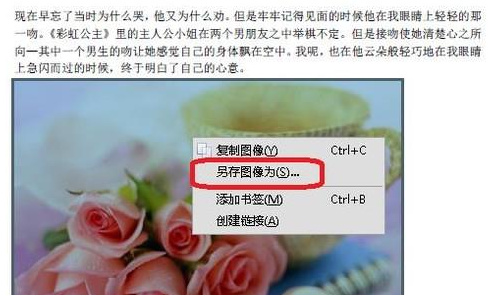
4.设置图片保存位置,命名图片,并选择保存格式,点击保存。
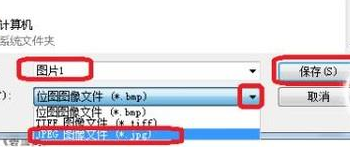
5.此时我们就得到了导出后的图片,如图:
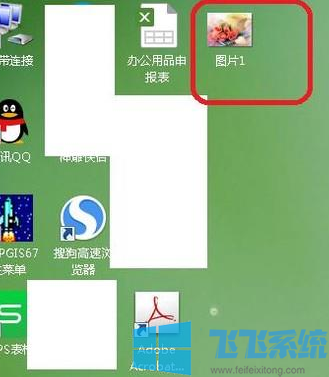
以上便是深度系统小编给大家分享介绍的pdf提取图片的方法~
分享到: